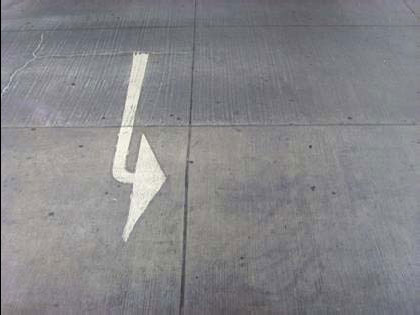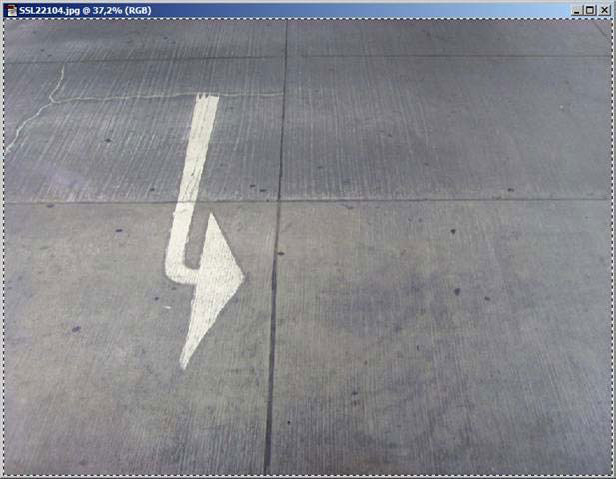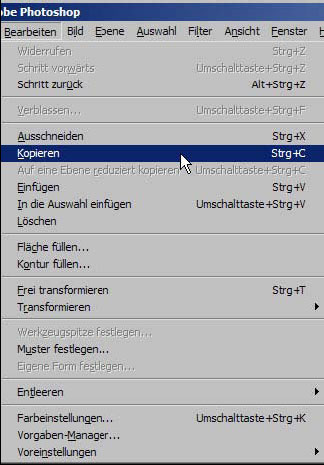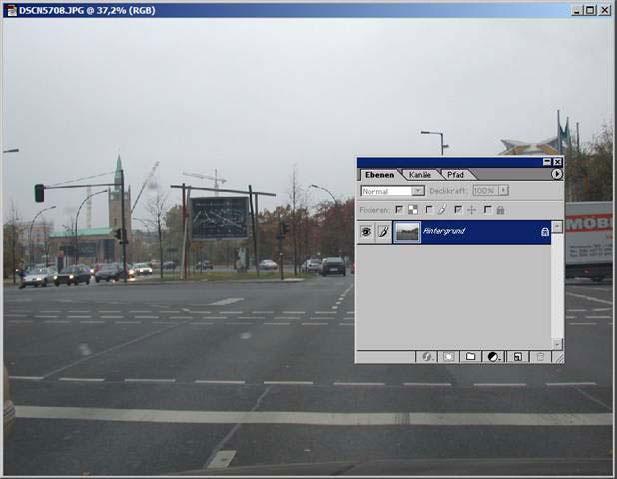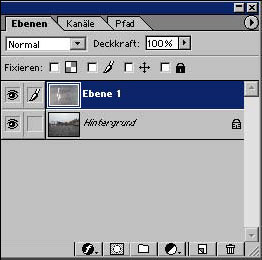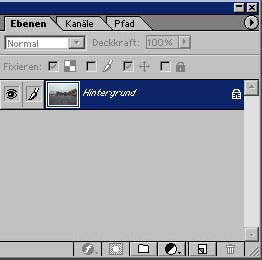Bilder kopieren und als Ebene in eine andere Datei einfügen
diesei 10. Juni 2008
Sie haben bereits gelernt, wie man Ebenen von der einen Datei in die andere Datei kopiert, indem man die Option Ebene duplizieren… benutzt. Es gibt aber noch eine andere Möglichkeit, Bilder so zu kopieren, dass sie in einer einzigen Datei in der Form zweier Ebenen vorhanden sind. Öffnen Sie 2 Bilddateien. Diese Bilddateien sollten die gleiche Größe, das gleiche Format und die gleiche Auflösung haben.
Aktivieren Sie eine der beiden Dateien, indem Sie das Fenster einer der Dateien anklicken.
Wählen Sie mit dem Mauszeiger in Menü – Auswahl und klicken Sie Alles auswählen an.
Der gesamte Bildraum der Bilddatei im aktiven Fenster ist nun gestrichelt umrandet
Wählen Sie mit dem Mauszeiger in Menü – Bearbeiten und klicken Sie Kopieren an.
Aktivieren Sie das Fenster der Bilddatei, die das kopierte Bild als neue Ebene aufnehmen soll, indem Sie das Fenster dieser Datei anklicken.
Inaktive Fenster haben eine graue Titelleiste:
Aktive Fenster haben eine blaue Titelleiste:

Je nachdem, welches Farbschema Ihr Rechner für die Darstellung aktiver bzw. inaktiver Fenster benutzt, können die Farben auch anders sein.
Ist das Fenster aktiv: Wählen Sie mit dem Mauszeiger Menü – Bearbeiten und klicken Sie Einfügen an.
Vor dem Kopieren:
Betrachten Sie die Ebenenpalette.
Nach dem Kopieren:
In der Ebenenpalette sehen Sie, dass Photoshop den Bildinhalt der einen Datei als Inhalt einer neuen Ebene (hier: Ebene 1) in die andere Datei eingefügt hat.